9 parimat viisi, kuidas parandada, kuidas Instagram ei laadi videoid üles
Miscellanea / / April 05, 2023
Instagram sai alguse fotode jagamise sotsiaalse platvormina ja lõpuks lisas see tuge videotele, postitustele, lugudele, otsesõnumitele ja muule. Instagrami üleslaadimise ajal fotod ja lood liikvel olles ei kehti sama videote kohta. Mõnikord ei õnnestu Instagramil videoid üles laadida. Kui seisate sageli silmitsi samaga, lugege tõrkeotsingu nippe, et lahendada probleem, mis Instagramis ei laadi videoid üles.

Kas proovite ebaõnnestunult üles laadida eelmise nädala muusikakontserdi videot või mõnda klippi hiljutisest puhkusest? Video üleslaadimise protsessi Instagramis võivad mõjutada mitmed tegurid. Te ei saa probleemi konkreetset põhjust valida. Alustame põhitõdedest ja liigume edasi täpsemate näpunäidete juurde, kuidas parandada, kuidas Instagram ei laadi üles videoid.
1. Kontrollige võrguühendust
Kui teil on Androidis või iPhone'is võrguprobleeme, Instagram ei värskenda voogu ning saata fotode ja videote üleslaadimisel vigu. Saate oma telefonis lennukirežiimi ajutiselt lubada ja keelata ning võrguühenduse lähtestada.
iPhone'i kasutajad saavad juhtkeskuses lennukirežiimile juurdepääsuks pühkida paremast ülanurgast alla. Androidi kasutajad saavad kasutada teavitusriba kiirlülitusmenüü suvandit Lennukirežiim.

2. Kontrollige video pikkust ja suurust
Instagram nõuab platvormile videote üleslaadimiseks konkreetseid kriteeriume. Kui teie video ei vasta ühelegi nõudele, ei laadi Instagram seda üles.
- Video kuvasuhe peaks olema vahemikus 1,91:1 kuni 9:16.
- Selle minimaalne kaadrisagedus peaks olema 30 kaadrit sekundis (kaadrit sekundis) ja minimaalne eraldusvõime 720 pikslit.
- Maksimaalne failimaht videote puhul, mis on 10 minutit või vähem, on 650 MB. Kuni 60-minutiste videote maksimaalne failimaht on 3,6 GB.
IPhone'i video suuruse kontrollimiseks järgige allolevaid juhiseid.
Samm 1: Avage oma iPhone'is rakendus Photos.
2. samm: Valige video ja puudutage allosas nuppu "i".

3. samm: Kontrollige video suurust.

Androidi kasutajad saavad vaadata video suurust rakendusest Google Photos. Avage rakenduses Google Photos mis tahes video ja pühkige üles, et vaadata üksikasju, nagu eraldusvõime, suurus, kuupäev ja kellaaeg.


Kui teie video on suurem kui 650 MB, peate seda tegema suru see kokku enne selle Instagrami üleslaadimist.
3. Taaskäivitage Instagram ja proovige uuesti
Saate oma iPhone'is või Androidis Instagrami sulgeda ja proovida video uuesti üles laadida. Avage oma telefonis viimaste rakenduste menüü ja libistage selle sulgemiseks Instagramis üles.
4. Kontrollige Instagrami olekut
Kui Instagrami serverid on maas, ei lahenda ükski nipp video üleslaadimata jätmise probleemi. Võite külastada downdetector.com ja otsige Instagrami. Kui teised seisavad silmitsi sama probleemiga, võite märgata suuri katkestusi ja kasutajate kommentaare. Peate ootama, kuni Instagram lahendab serveripoolsed probleemid.
5. Tühjendage Instagrami vahemälu (Android)
Instagram kogub vahemälu, et parandada laadimisaegu ja üldist kasutuskogemust. Kui rakendus kogub rikutud vahemälu, võib teil tekkida probleeme video üleslaadimise protsessiga. Sa pead tühjendage oma Instagrami vahemälu ja proovi uuesti.
Samm 1: Puudutage pikalt Instagrami rakenduse ikooni ja avage teabemenüü.

2. samm: Valige "Salvestusruum ja vahemälu" ja puudutage järgmises menüüs "Tühjenda vahemälu".


Saate lugeda meie pühendatud postitust, et saada teada, mis juhtub kui tühjendate oma Instagrami vahemälu.
6. Keelake Instagrami andmesäästurežiim
Instagrami aktiivne andmesäästurežiim võib mõjutada teie kogemust videote ja fotode laadimisel või üleslaadimisel. Selle keelamiseks järgige allolevaid samme.
Samm 1: Käivitage oma telefonis Instagram.
2. samm: Valige paremas ülanurgas oma profiil. Puudutage ülaosas hamburgeri menüüd.


3. samm: Avage Seaded.

4. samm: Valige "Konto".

5. samm: Puudutage valikut „Andmekasutus”.

6. samm: Keelake lüliti „Kasuta vähem mobiilset andmesidet”. Androidi kasutajad näevad samas menüüs režiimi „Andmesäästja”.

7. Keela kvaliteetse video üleslaadimine
Kui lubate Instagramis kvaliteetse üleslaadimise, laadib rakendus üles kõrgeima kvaliteediga fotod ja videod. Üleslaadimine võtab rohkem aega ja aeglase Interneti-ühenduse korral ei pruugi Instagram videot üles laadida. Siit saate teada, kuidas saate Instagramis kvaliteetse üleslaadimise keelata.
Samm 1: Avage Instagrami seadetes menüü „Andmekasutus” (vt ülaltoodud samme).
2. samm: Keelake lüliti „Laadi kõrgeima kvaliteediga üles”.

8. Andmepiiranguteta andmekasutus (Android)
Kui olete Androidis andmesäästurežiimi lubanud, ei pruugi Instagramis videoid üles laadida. Saate selle keelata või teha Instagrami jaoks erandi.
Samm 1: Avage Instagrami teabemenüü (kontrollige ülaltoodud samme).
2. samm: Valige "Mobiilne andmeside ja WiFi".
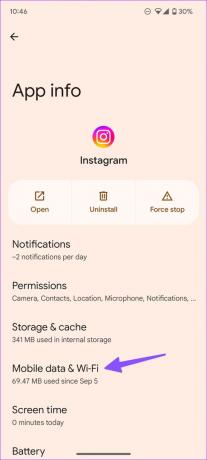
3. samm: Lülitage lüliti "Piiramatu andmekasutus".

9. Uuenda Instagrami
Aegunud Instagrami rakendus teie telefonis võib põhjustada selliseid probleeme nagu videoid ei laadita üles, lugusid ei laadita ja palju muud. Võite minna Google Play poodi või Apple App Store'i ja värskendada Instagrami uusimale versioonile.
Instagram Androidile
Instagram iPhone'i jaoks
Jagage oma videoid jälgijatega
Teie Instagrami jälgijate arv võib langeda, kui te pole pikka aega videoid üles laadinud. Läbige ülaltoodud sammud ja jagage oma jälgijatega sotsiaalmeedias kauneid mälestusi.
Viimati uuendatud 28. novembril 2022
Ülaltoodud artikkel võib sisaldada sidusettevõtte linke, mis aitavad toetada Guiding Techi. See aga ei mõjuta meie toimetuslikku terviklikkust. Sisu jääb erapooletuks ja autentseks.
Kirjutatud
Parth Shah
Parth töötas varem EOTO.techis tehnilisi uudiseid kajastades. Praegu töötab ta Guiding Techis vabakutselisena, kirjutades rakenduste võrdlusest, õpetustest, tarkvaranõuannetest ja -nippidest ning sukeldudes sügavale iOS-i, Androidi, macOS-i ja Windowsi platvormidesse.



